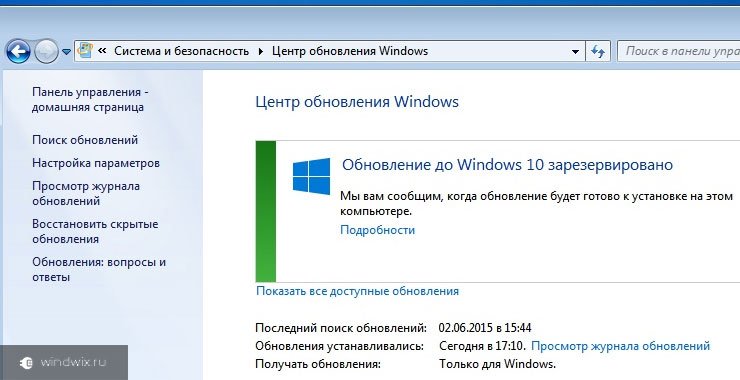Причины возникновения ошибки обновления 80080005 в Windows 7 и методы ее устранения
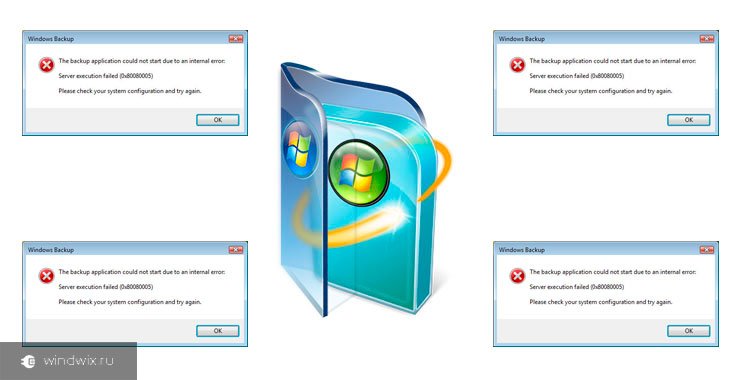
Здравствуйте, уважаемые читатели.
Ни одна операционная система не может похвастаться 100-процентной отказоустойчивостью. И программное обеспечение от Microsoft не является исключением. Сегодня я бы хотел рассказать вам о такой проблеме, как 80080005 ошибка обновления Windows 7. С подобными неполадками встречается множество пользователей. А потому я просто должен с вами поделиться всем, что касается данной неисправности.
Содержание статьи
Причины( к содержанию ↑ )
Существует несколько основных причин, из-за которых пользователи могут встретиться с такой проблемой. Первой и самой простой считается попадание в систему вредоносного программного обеспечения. Это приводит к блокировке работы «Центра обновлений». Так что, если у вас не предусмотрено постоянно работающего антивируса, желательно его установить и проверить систему.
Основной причиной являются проблемы, которые непосредственно связаны с компонентом, отвечающим за установку обновлений. Не стоит волноваться, обычно это не приводит к серьезным проблемам. Несмотря на это все же некоторые службы могут некорректно функционировать, а значит это надо изменить.
Как исправить проблему? Просто – существует несколько способов. При этом каждый из них понятный любому пользователю.
Первое, что необходимо предпринять – попробовать установить новые компоненты системы вручную, так как по каким-то причинам мог выйти из строя автоматический модуль. Если системе удастся найти и скачать дополнительные элементы – их обязательно нужно установить.
Это конечно хорошо, но пользователи не должны каждый раз делать это все самостоятельно.
Проверка жесткого диска( к содержанию ↑ )
Итак, если причиной проблем с компьютером не являются вирусы, необходимо обратиться к проверке жесткого диска на наличие проблемных зон. Это можно сделать несколькими способами:
-
Заходим в папку «Компьютер».
-
На системном диске вызываем контекстное меню и нажимаем «Свойства».

-
Откроется небольшое окно, где нас интересует вкладка «Сервис».
-
Нажимаем «Проверка на наличие ошибок».

-
Пользуясь подсказками запускаем мастер.
Но специалисты рекомендуют все же это проводить другим способом:
Заходим в «Выполнить» через «Пуск» или нажатие «Win+R».
В новом окне прописываем «cmd» и нажимаем «Enter».
Появится «Командная строка», где нам необходимо указать «chkdisk c:» и подтвердить.
Этот инструмент позволяет самостоятельно обнаруживать проблемные места на диске и исправлять их.
Получить больше информации о том как протестировать жесткий диск на ошибки при помощи программ и встроенных инструментов windows вы можете узнать из этой статьи.
Проверка системных файлов( к содержанию ↑ )
Также многие специалисты сходятся на мнении, что в случае появления кода ошибки 80080005 во время обновления седьмой версии операционной системы от Microsoft, нужно поискать неисправности и в самих файлах. Для этого все так же заходим в командную строку. Правда теперь необходимо написать «sfc /scannow».
Эта команда запустит инструмент, проверяющий и восстанавливающий все необходимые системные компоненты, которые отвечают за работоспособность операционки. При этом весь процесс пройдет в автоматическом режиме.
Стоит отметить, что нет необходимости в постоянном подключении к Интернету. Система самостоятельно создает резервные копии всех нужных элементов и размещает их в местах, которые недоступны пользователям, даже с правами администратора. Откуда при необходимости их «достает».
Установка нового агента( к содержанию ↑ )
Если вышеописанные действия ни к чему не привели, пробуем альтернативный метод. Он заключается в переустановке службы Windows Update. Для этого необходимо на официальном сайте разработчика найти последнюю версию программы. После нажатия на соответствующую ссылку, система предложит выполнить установку агента онлайн. Когда процедура закончится, необходимо перезагрузиться.
Иногда и это не помогает. Если у вас так и произошло, пробуем следующий метод.
Сброс настроек приложения( к содержанию ↑ )
В некоторых случаях ошибка может возникать из неправильно выставленных настроек. Чтобы устранить неисправность, нужно просто их сбросить. Для этого мы опять обратимся к командной строке:
Запускаем «Выполнить» (Win+R), пишем «cmd».
Вводим в открывшемся окне «netsh winsock reset catalog».
Подтверждаем.
Чтобы изменения вступил в силу, перезагружаем систему.
Если проблемы были связаны с этой областью, они больше не должны вас тревожить.
Software Distribution( к содержанию ↑ )
Иногда встречаются ситуации, когда обновления в ручном режиме устанавливаются. В вот в автоматическом все равно не хотят. Обычно в подобном виноватой выступает папка «Software Distribution» и ее наполнение. Этот каталог находится в директории «Windows» на главном диске.
Для решения проблемы нужно сделать несколько действий:
Находим необходимую папку. К имени добавляем несколько символов. У нас это будет «_old». В итоге мы получим каталог «Software Distribution_old».
Перезагружаем компьютер.
Во время запуска система автоматически должна создать новую такую же папку с соответствующим наполнением.
Это же можно сделать при помощи инструмента «Командная строка»:
Заходим вышеописанным методом и прописываем следующее:
net stop wuauserv
rename c:\windows\SoftwareDistribution softwaredistribution_old
netstartwuauser
exitСлужбы( к содержанию ↑ )
Кроме того, можно воспользоваться компонентом системы «Службы»:
Заходим в «Диспетчер задач» посредством нажатия «Ctrl+Alt+Del».
Находим соответствующую вкладку.
Откроется окно, где будет предоставлен список всех работающих служб.
Находим компонент, который активно работает при обновлении.
Останавливаем его и снова запускаем.
Перезагружаемся и проверяем.
Если ничего не помогает( к содержанию ↑ )
Если все вышеописанное не решило проблему, можно попробовать поискать в Интернете специальных fix файл, который в автоматическом режиме поменяет некоторые настройки.
Нередко и это не исправляет ситуацию. Находим утилиту «DLL Suite». Она осуществляет поиск недостающих или поврежденных библиотек.
Когда проблема остается, пробуем использовать установочный дистрибутив Windows. Только нам нужно не заново устанавливать систему, а просто ее обновить.
Ну а крайними мерами, конечно же является полная переустановка операционки. И лучше использовать сборку, которая отличается от установленной на компьютере.Что ж, как видно, проблема хоть и не является критической, тем не менее она имеет массу способов решения. Все зависит от того, почему именно произошел сбой.
Надеюсь все вышеописанное поможет вам решить имеющуюся проблему. Подписывайтесь на обновления блога, и вы всегда будете знать, как справляться с различными недугами операционной системы.
Материалы по теме